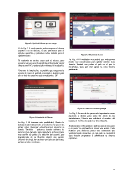Page 19 - Ebook-Jimson Andino-Lorenz Berrones
P. 19
Figura 2: Opción del idioma que va a escoger.
En la Fig. 1 A continuación, seleccionamos el idioma
español o en su defecto, el que prefiramos para el
sistema operativo y pulsamos sobre instalar para el
siguiente paso. Figura 4: Ubicación de la zona
La Fig. 4 El instalador nos pedirá que indiquemos
El resultado en ambos casos será el mismo, pero
nosotros vamos a usar la opción de probar poder cargar donde nos encontramos para ajustar nuestra zona
horaria. Bastará con pulsar el país en el que te
Ubuntu en el PC y poder usarlo mientras lo instalamos.
encuentras, para que este ajuste la zona horaria
pertinente.
“Durante la instalación, es posible que tangamos la
opción de tener el portátil conectado a Internet para
que se baje los paquetes más actualizados. [7]”
Figura 5: Donde crea el usuario principal
La Fig. 5 Es uno de los pasos más importantes como
siguiente y último paso antes del inicio de las
Figura 3: Instalación del Ubuntu. instalaciones, Ubuntu nos solicitará el nombre del
equipo, el nombre de usuario y la contraseña.
La Fig. 3 Si tenemos esta posibilidad, Ubuntu lo
detectará automáticamente y tendremos la opción de Rellenaremos el formulario e indicaremos si queremos
pulsar sobre descargar actualizaciones mientras se o no poner la contraseña al iniciar una sesión. Cabe
instala. También podemos instalar software de destacar que debemos poner una contraseña que
terceros (por ejemplo, para reproducir archivos) pero posteriormente recuerdes, ya que esta se necesitará
esta opción ya queda a la elección del usuario, que para instalar programas y administrar tu sistema
dependiendo de su filosofía elegirá una opción. operativo.
Después de elegir las opciones que más nos interesen,
pulsamos sobre continuar.
17